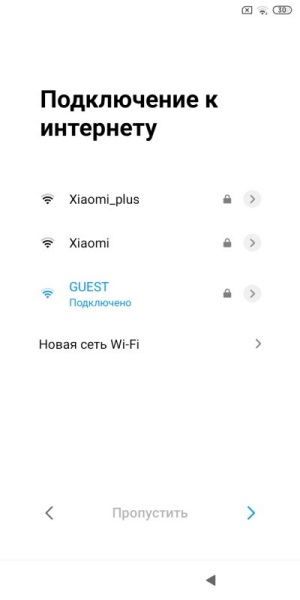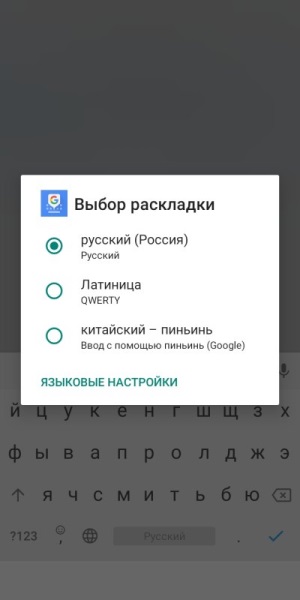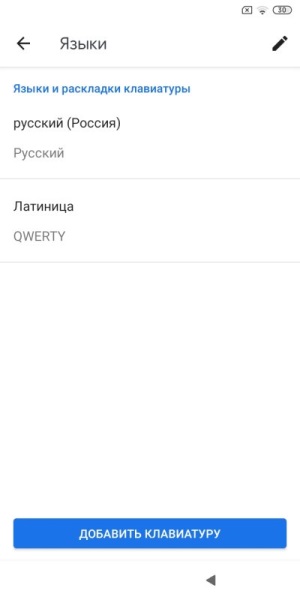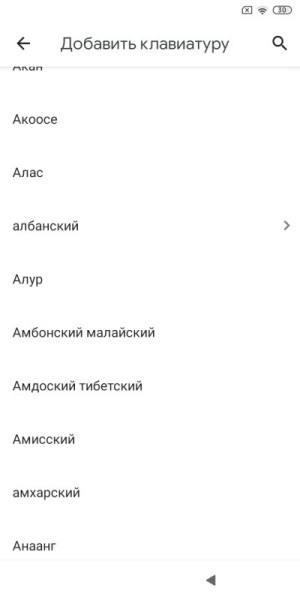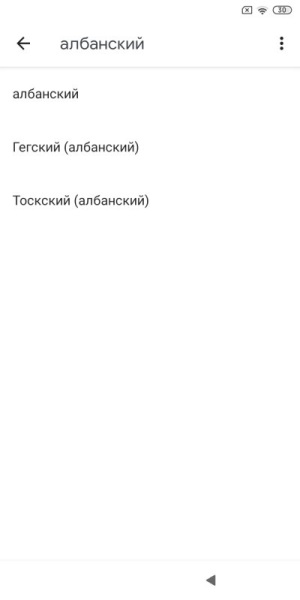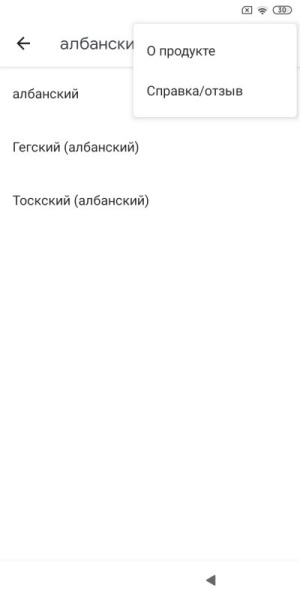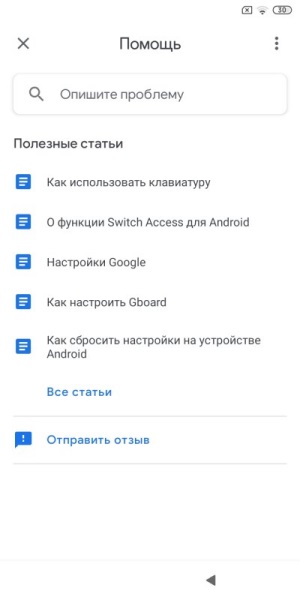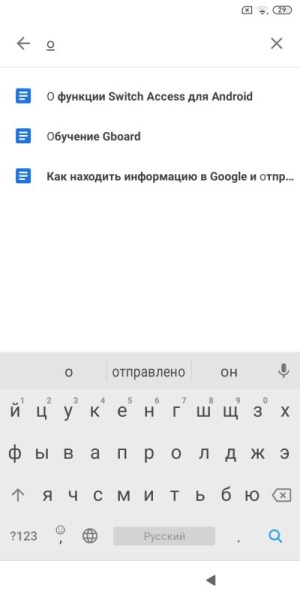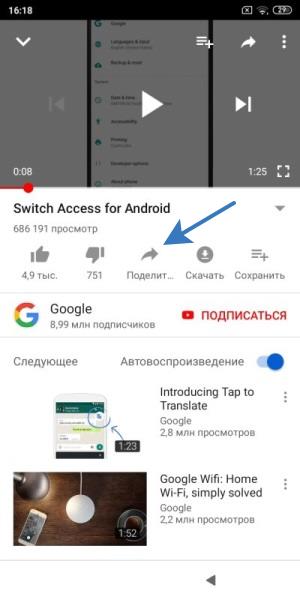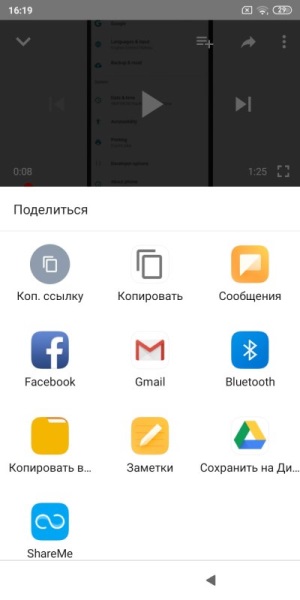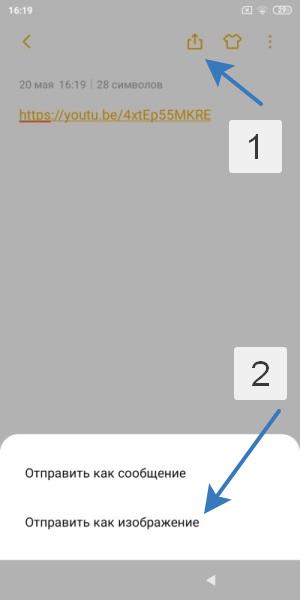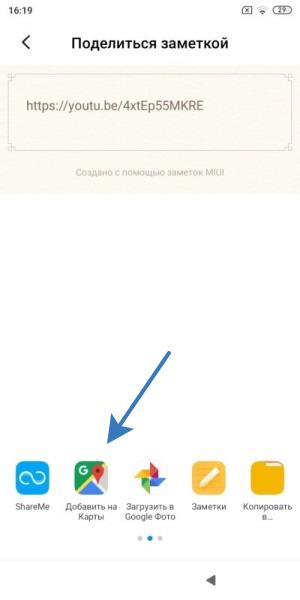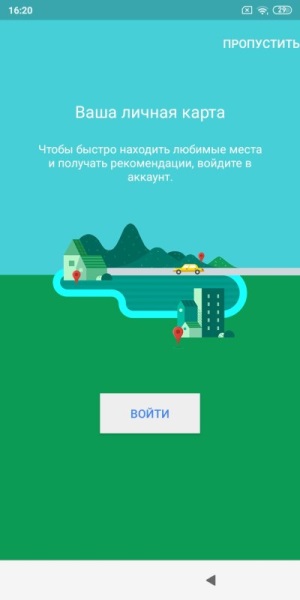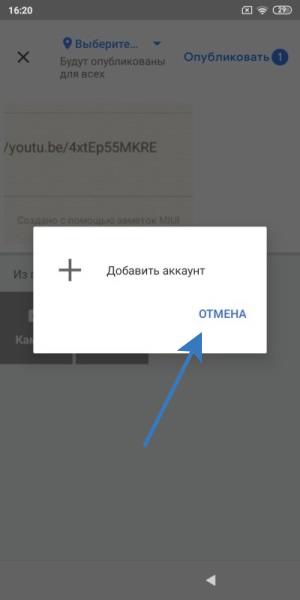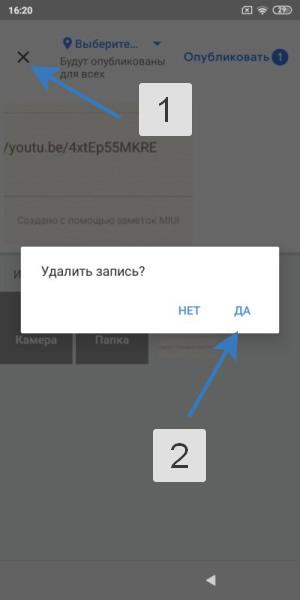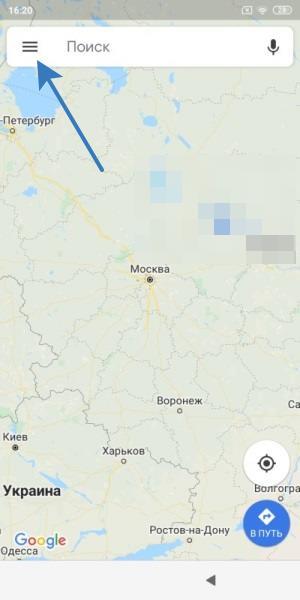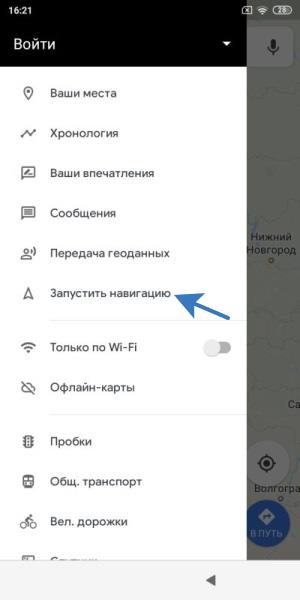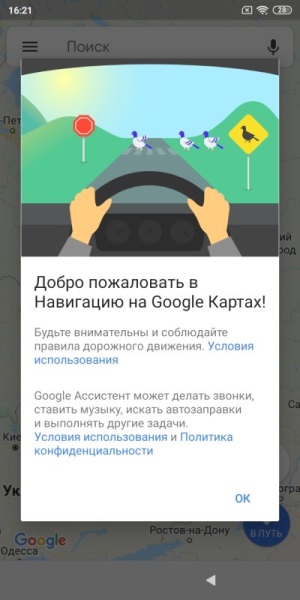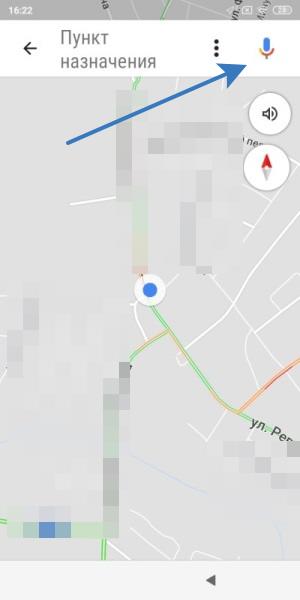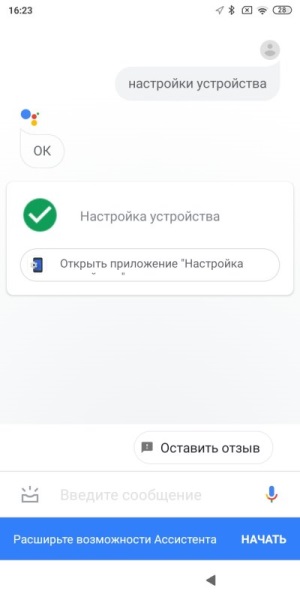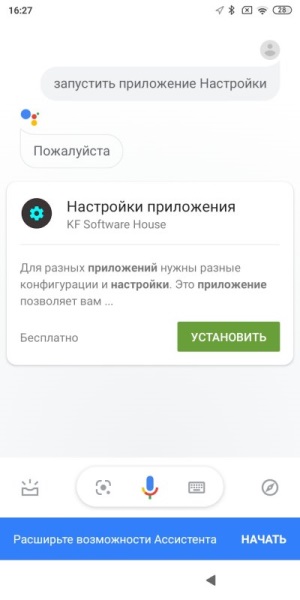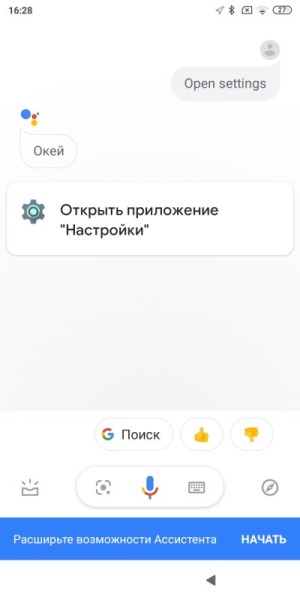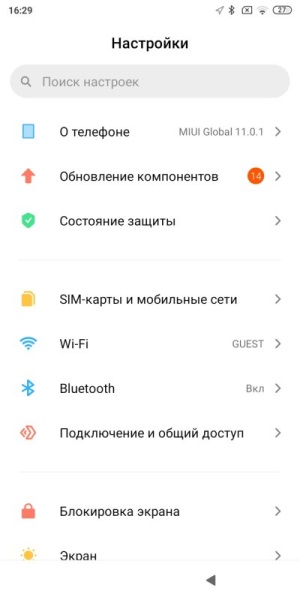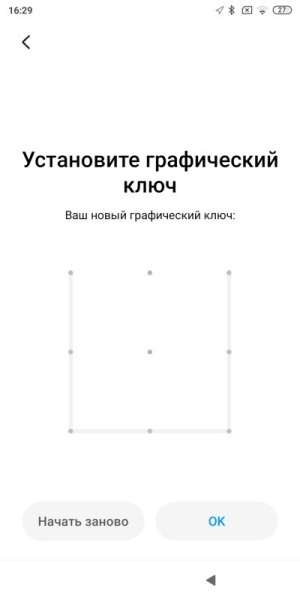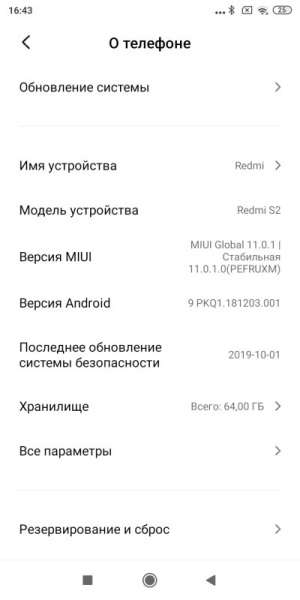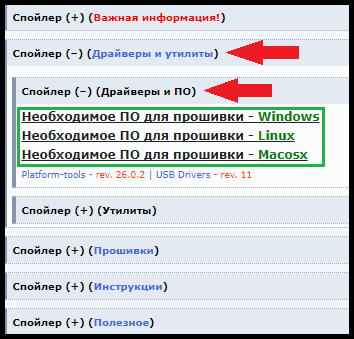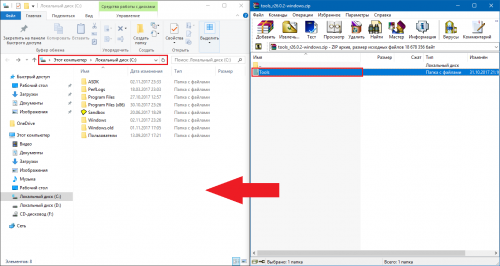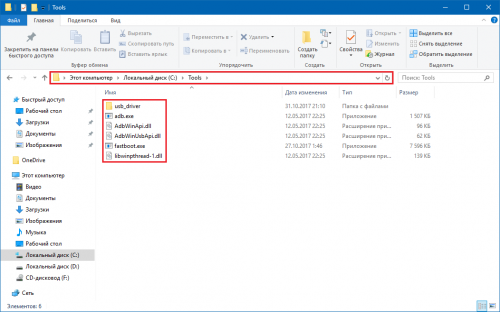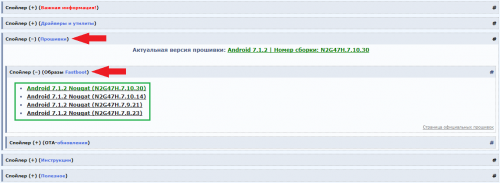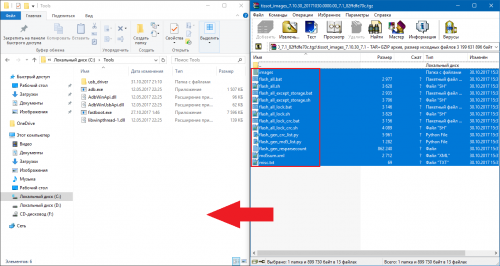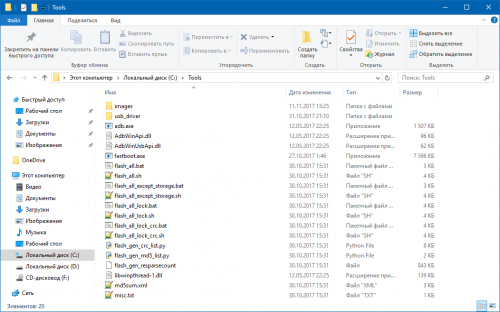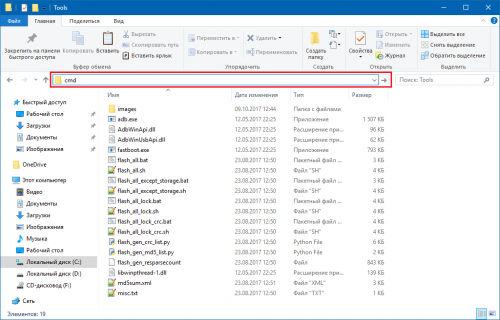- Сброс FRP на Xiaomi Mi A1
- Для чего нужен FRP
- Как обойти FRP на Xiaomi Mi A1
- Официальный вариант
- Неофициальный вариант
- Что делать, если ничего не получилось
- Сброс аккаунта гугл на Xiaomi Android 9
- Подготовка к разблокировке
- Запуск Google Maps
- Доступ к настройкам через голосового помощника
- Xiaomi mi a1 frp сброс аккаунта андроид 9
Сброс FRP на Xiaomi Mi A1
Покупатели смартфонов на операционной системе Андроид могут столкнуться с проблемами во время активации Google-аккаунта. Если у человека не получается пройти авторизацию, то он наверняка столкнулся с работой так называемой функции Factory Reset Protection. Чтобы активировать устройство и продолжить им пользоваться, нужно выполнить сброс FRP. Как это сделать, не нанеся ущерб смартфону?
Для чего нужен FRP
Аббревиатура расшифровывается, как Factory Reset Protection. На русский язык эту фразу можно перевести следующим образом: защита от сброса заводских настроек. Впервые данная функция появилась в Android 5.1.
Как известно, разработчики операционной системы стараются обезопасить смартфоны своих пользователей. В этом смысле FRP не позволяет человеку, укравшему мобильное устройство, активировать его для дальнейшего пользования. То есть при попытке пройти повторную активацию злоумышленник увидит на экране сообщение о том, что смартфон поддерживает только Google-аккаунт хозяина.
Конечно, Factory Reset Protection является полезной функцией. Но проблема с активацией нового аккаунта может в том числе произойти у человека, который взял смартфон с рук. В данной ситуации речь не идет о краже. Однако, у покупателя нет возможности активировать свою учетную запись.
Как обойти FRP на Xiaomi Mi A1
К сожалению, проблема с активацией новой учетной записи Google возникает достаточно часто, когда смартфон приобретается с рук. Но существует 2 выхода из ситуации:
Эти названия способов обхода FRP весьма условны. Но они в должной мере объясняют то, какую операцию придется выполнить пользователю. В первом случае человек должен обратиться к предыдущему владельцу смартфона, чтобы выполнить сброс аккаунта Google. Во втором варианте обход FRP происходит своими средствами без данных ранее использованной учетной записи.
Официальный вариант
Способ предполагает, что у нынешнего владельца смартфона Xiaomi Mi A1 есть возможность связаться с его предыдущим обладателем. Для официального сброса Factory Reset Protection потребуются данные старого Google-аккаунта: адрес привязанной электронной почты и пароль.
- В окне приветствия или настройках телефона ввести данные предыдущей учетной записи.
- Аналогичным образом авторизоваться на ПК.
- На компьютере в списке предложенных устройств отвязать смартфон.
- На телефоне перейти в настройки Google-аккаунта и удалить учетную запись.
- В настройках разработчика включить пункт «Разблокировка OEM».
Если все сделано верно, произойдет сброс Factory Reset Protection и соответствующий Unlock устройства. После повторной перезагрузки смартфона можно указывать данные своей учетной записи Гугл.
Неофициальный вариант
Есть несколько способов выполнить обход Google-аккаунта на Xiaomi Mi A1, не имея информации об адресе электронной почты и пароле.
- Установить SIM-карту в телефон, включить его.
- Пропустить меню стартовой активации устройства.
- Позвонить на смартфон.
- Принять вызов и сохранить новый контакт.
- В номеронабирателе ввести команду *#*#4636#*#*.
- В открывшемся меню нажать кнопку «Назад», чтобы перейти в настройки телефона.
- Открыть раздел «Восстановление и сброс», а затем – «Архивация и восстановление».
- Отключить резервное копирование данных и выполнить сброс до заводских настроек.
- Включить телефон с установленной симкой.
- При первом запуске подключиться к Wi-Fi.
- Ввести несколько букв и выделить.
- Выбрать параметр «Поделиться», чтобы отправить текст по СМС.
- В качестве получателя указать номер 112.
- После отправки письма появится уведомление о том, что сообщение не доставлено. Но именно это и нужно в данный момент.
- Открыть переписку с номером 112 и нажать кнопку «Вызов».
- Стереть 112 и ввести в номеронабирателе команду *#*#4636#*#*.
- Аналогично предыдущему способу перейти в меню «Восстановление и сброс», откатить смартфон до заводских настроек и перезагрузить.
Какой бы метод сброса ни выбрал пользователь, после повторного запуска появится возможность ввести данные своего Google-аккаунта. Функция FRP должна отключиться.
Что делать, если ничего не получилось
Всем людям, приобретающим смартфоны с рук, рекомендуется просить у предыдущего владельца документы. Это поможет обойти блокировку FRP, не прибегая к манипуляциям с мобильным устройством.
В случае, когда нет возможности узнать данные старого аккаунта для его отключения, можно отправиться в магазин по месту приобретения устройства. Информация указывается в чеке или гарантийном талоне. Отправляясь в магазин, нужно взять все документы, лежащие в комплекте со смартфоном. Сотрудник салона связи поможет выполнить сброс Factory Reset Protection. Если предыдущий владелец продавал телефон без коробки, то выйти из ситуации можно только при помощи неофициальных способов сброса.
Источник
Сброс аккаунта гугл на Xiaomi Android 9
Factory Reset Protection – полезная и нужная каждому владельцу смартфона на Android вещь. Она защищает его от несанкционированного доступа злоумышленников, укравших устройство. Как правило, они сразу сбрасывают прошивку до значений по умолчанию и пытаются настроить девайс, будто он новый. Здесь их и настигает FRP – начать пользоваться гаджетом можно будет только если ввести учётные данные того аккаунта, который использовался на нём последним.
Но что делать, если учётка привязана, сброс уже выполнен и ничего не вернуть, а законный владелец три раза по ошибке неправильно ввёл пароль? К счастью, есть способ обойти авторизацию, он будет показан на примере смартфона Xiaomi redmi S2 прошивки MIUI 11 на базе Android 9. Сброс аккаунта Гугл на телефоне Xiaomi возможен, и сделать это довольно легко. Обход гугл аккаунта будет осуществляется без компьютера, установки дополнительных программ, без ADB. Подробная инструкция позволит решить вопрос с забытым паролем даже самому неопытному пользователю.
Подготовка к разблокировке
Есть довольно нетривиальное решение, но самое быстрое и не требующее особых познаний в работе таких программ, как ADB и им подобных. Справиться может любой, даже самый неподготовленный пользователь. Будут использоваться приложение Google Maps и голосовой помощник системы.
Перед началом следует убедиться, что у телефона будет доступ к интернету. Если нет рядом Wi-Fi роутера, можно использовать сим-карту.
Запуск Google Maps
Включив телефон после сброса, пользователь попадает сначала на экран выбора Wi-Fi точки, к которой лучше сразу подключиться.
После этого появляется экран с текстом условий использования, которые нужно принять. Далее, как только заканчивается проверка наличия обновлений, появляется то самое окошко Google FRP. В нём нужно нажать на кнопку «Использовать аккаунт Google». Это нужно не для введения данных входа, а для доступа к полю ввода. Далее зажимаем кнопку глобус на виртуальной клавиатуре, появится такое окно:
Для обхода активации гугл-аккаунта выбрать «Языковые настройки» и перейти в меню добавления раскладки:
Кнопка «Добавить клавиатуру» нужна для доступа к справке Google, поэтому раскладку можно выбрать любую, лишь бы она была с подразделом и тапнуть по ней:
Откроется меню дополнительных настроек выбранного языка:
Здесь нужна кнопка-троеточие, по нажатию на которую следует тапнуть по пункту «Справка/отзыв»:
Откроется окно в котором нужно искать любую статью, содержащую видео с сервиса YouTube. Это понадобится для дальнейших действий по разблокировке. Самое простое – ввести букву «о» в поле ввода и выбрать статью «О функции Switch Access», в ней ролик находится в самом начале.
Нажимаем сначала на само видео, а потом на название, оно откроется в приложении YouTube. Нам это необходимо, чтобы был доступ к функции «Поделиться»:
Нажимаем на соответствующую кнопку и открывается такое меню шэринга:
Здесь нужно выбрать приложение Заметки, которое является частью MIUI. Через него легче всего запустить Google Maps. После этого ссылка откроется в приложение заметки:
А потом нажать кнопку, выглядящую как прямоугольник с вылетающей из него вверх стрелкой и выбрать «Отправить как изображение» далее кликаем на иконку «Добавить на карты»:
Последующие процедуры для возобновления доступа будут выполнены в приложении «Карты».
Доступ к настройкам через голосового помощника
Как только пользователь оказывается в Google Maps, всё становится ещё проще. Экран приветствия напоминает о необходимости входа в аккаунт, но вместо этого нужно нажать «Пропустить»:
Далее становится доступен интерфейс добавления ссылки на карту, который придётся закрыть в несколько приёмов. Сначала – отменить ещё одно предложение добавления аккаунта:
После этого – удалить саму ссылку, которой пользователь поделился ранее, нажав на крестик и затем «Да»:
Наконец, появляется интерфейс с картой:
Здесь нужно быть терпеливее. Несмотря на то, что на скриншоте выше уже присутствует микрофон в поле для ввода, он не запускает Google Ассистента, в него можно лишь надиктовать текст. Чтобы получить доступ именно к помощнику, сначала следует запустить навигацию. Соответствующая кнопка находится в основном меню, которое вызывается тапом по кнопке с изображением трёх горизонтальных линий:
Окно приветствия можно закрывать:
Здесь нажимаем кнопку-микрофон раскрашенную в цвета Google и вызывающую Голосовой Ассистент:
Далее есть нюанс: если просто сказать «Настройки устройства», появится кнопка первоначальной настройки, от которой это руководство как раз и уводило прочь:
Фраза «Запустить приложение Настройки» тоже не поможет – ассистент вместо запуска нужного модуля предложит установить приложение из Play Market:
Секрет кроется в том, что до завершения всего процесса настройки телефона, Ассистент не всегда корректно понимает другие языки кроме английского. Поэтому нужно сказать «Open settings» (опен сетингс) и тогда на экране с результатами появится заветная кнопка:
По её нажатию можно наконец перейти в общие настройки аппарата:
Оттуда – в меню «Пароли и безопасность» — «Пароль» и в этом меню задаем и запоминаем новый Графический ключ:
На этом разблокировку телефона Xiaomi можно считать завершённой. Выполнив, вышеперечисленные действия у Вас будет сброшен аккаунт Гугла и задан ваш графический пароль, который также можно снять в разделе «Пароли и безопасность»
Ниже представляем скриншот «О телефоне» на котором выполняли обход гугл аккаунта:
Инструкция помогла сбросить Google аккаунт?
Поделитесь ей в социальных сетях, форумах, в комментариях на Youtube
Источник
Xiaomi mi a1 frp сброс аккаунта андроид 9
1. Скачайте из шапки «Необходимое ПО для прошивки — Windows«.
2. Распакуйте папку «Tools» из архива в корень диска «С:» (для удобства). У вас получится путь: «С:\\Tools«. Можете распаковать в любое другое, удобное вам место, это не принципиально.
3. Выключите устройство.
4. Загрузите устройство в режим загрузчика (Bootloader/Fastboot):
Из выключенного устройства: Одновременно нажмите и удерживайте кнопку включения + клавишу понижения громкости.
Примечание: Установка также возможна при включенной Отладке USB или в режиме ADB Sideload.
5. Подключите смартфон к ПК.
6. Перейдите в диспетчер устройств.
7. Вы увидите обнаруженное устройство «Android» или «Xiaomi Mi A1» c желтым восклицательным знаком.
8. Нажмите на устройстве правой кнопкой мыши, выберите — «Обновить драйверы. «.
9. Выберите — «Выполнить поиск драйверов на этом компьютере«.
10. Обязательно поставьте галочку на «Включая вложенные папки«. Нажмите кнопку «Обзор» и укажите путь к папке «usb_drivers» в, распакованной раннее, папке «Tools«.
11. Нажмите кнопку «Далее«. Ждите окончания установки. Все, драйвера установлены.
Что, что? Ничего не получилось? Все пропало? Драйвера не установились? Ну что же. — Пересаживаемся на Linux. — Идем страдать в способ ниже.
1. Скачайте из шапки «Необходимое ПО для прошивки — Windows«.
2. Распакуйте папку «Tools» из архива в корень диска «С:» (для удобства). У вас получится путь: «С:\\Tools«. Можете распаковать в любое другое, удобное вам место, это не принципиально.
3. Выключите устройство.
4. Загрузите устройство в режим загрузчика (Bootloader/Fastboot):
Из выключенного устройства: Одновременно нажмите и удерживайте кнопку включения + клавишу повышения громкости.
Примечание: Установка также возможна при включенной Отладке USB или ADB Sideload.
5. Подключите смартфон к ПК.
6. Перейдите в диспетчер устройств.
7. Вы увидите обнаруженное устройство «Android» или «Xiaomi Mi A1» c желтым восклицательным знаком.
8. Нажмите на устройстве правой кнопкой мыши, выберите — «Обновить драйверы. «.
9. Выберите — «Выполнить поиск драйверов на этом компьютере«.
10. Выберите — «Выбрать драйвер из списка уже установленных драйверов«.
11. Выберите — «Показать все устройства«.
12. Выберите — «Установить с диска«.
13. Нажмите кнопку «Обзор«.
14. В открывшемся проводнике перейдите в папку «Tools«, распакованную вами из архива в шаге 2. Зайдите в папку «usb_drivers«, выберите файл «android_winusb.inf» и нажмите кнопку Открыть. Вас вернет в предыдущее окно, нажмите в нем «ОК«.
15. Теперь самое интересное. Вас вернуло в окно «Выберите драйвер для этого устройства«.
Снимите галочку с «Только совместимые устройства» и увидите три доступных для выбора варианта:
1. Android ADB Interface и Android Composite ADB Interface — для режима отладки из включенного устройства и режима ADB Sideload.
2. Android Bootloader Interface — для режима загрузчика (Bootloader/Fastboot).
Внимание: Выбирайте и устанавливайте то, в чем вы сейчас находитесь!
16. Нажмите кнопку Далее. Ожидайте окончания установки. Все, правильный драйвер установлен и готов к работе.
Примечание: Для Linux и MacOS устанавливать драйверы не нужно. Они по умолчанию включены в состав этих ОС.
Сообщение отредактировал Displax — 30.06.18, 13:31
Примечание: Если разблокировка загрузчика была выполнена раннее — пропустите данный пункт .
2.1 Прежде всего, необходимо обязательно разрешить разблокировку загрузчика на вашем устройстве.
Для этого, активируйте меню «Для разработчиков«: Перейдите в «Настройки» -> «О телефоне» -> 7 раз нажмите на пункт «Номер сборки».
В появившейся вкладке «Для разработчиков» в главном меню настроек, активируйте пункт: «Заводская разблокировка» — «(Enable OEM Unlock)«.
Примечание: Операцию по ручной разблокировке загрузчика можно не проводить, так как загрузчик автоматически разблокируется при прошивке образа и заблокируется обратно после окончания процесса прошивки.
2.2 Загрузите устройство в режим загрузчика (Bootloader/Fastboot):
Из выключенного устройства : Одновременно нажмите и удерживайте кнопку включения + клавишу понижения громкости.
Из включенного устройства : При активированной USB отладке выполните ADB команду:
2.3 Подключите устройство к ПК (если не сделали этого раннее).
2.4 Перейдите в, раннее распакованную, папку «Tools«. В ней, на пустом месте, зажмите клавиши Shift + ПКМ (Правая Клавиша Мыши).
В появившемся меню выберите пункт «Открыть окно команд«.
Примечание: Если у вас Windows 10 — запускайте командную строку непосредственно из адресной строки папки с утилитами, введя команду «cmd«.
2.5 Проверьте доступность устройства и правильность установки драйверов. Выполните fastboot-команду:
2.6 В командной строке выполните одну из следующих команд:
3.1 Возвращайтесь в, раннее распакованную, папку «Tools«.
3.2 Выберите и запустите один из автоматических скриптов прошивки в соответствии с используемой ОС и нужным режимом прошивки:
Windows:
«flash_all.bat» — для автоматической прошивки с удалением всех данных на устройстве и последующим сохранением статуса открытого загрузчика.
«flash_all_except_storage.bat» — для автоматической прошивки с сохранением * всех данных на устройстве и последующей блокировкой * загрузчика.
» flash_all_except_storage.bat « — для автоматической прошивки с сохранением ** всех данных на устройстве и последующим сохранением статуса ** открытого загрузчика.
«flash_all_lock.bat» — для автоматической прошивки с удалением всех данных на устройстве и последующей блокировкой загрузчика.
«flash_all_lock_crc.bat» — для автоматической прошивки с удалением всех данных на устройстве, последующей блокировкой загрузчика и шифрованием памяти. Использовать смысла нет, данные по умолчанию зашифрованы.
«flash_factory.bat» — НЕ используйте данный скрипт. Он стирает /modemst1, /modemst2 (EFS) и /persist разделы. Ваши IMEI будут утеряны!
* Сохранение данных только при условии установки прошивок, выпущенных до мая 2018 года (до сборки OPR1.170623.026.V9.5.11.0.ODHMIFA)!
** Использовать (заменить батники в рабочей папке) для установки прошивок, выпущенных после мая 2018 года (после сборки OPR1.170623.026.V9.5.11.0.ODHMIFA (и включая ее))!
Проблема: После запуска скрипта окно командной строки сразу же закрывается.
Решение: Так бывает из-за отсутствия исполняемых программ («fastboot.exe и т.д.») в рабочей директории (папке «Tools»). Проверьте соответствие вашей рабочей папки с эталонным скриншотом в инструкции выше — «Изображение 1.5». Так же, возможны и другие ошибки, для их отображения выполняйте скрипт прошивки напрямую из запущенной командной строки.
Проблема: После запуска скрипта я получаю ошибку: «»findstr» не является внутренней или внешней командой, исполняемой программой или пакетным файлом.»
Решение: Данная проблема возникает из-за повреждения путей переменных сред в вашей Windows.
Либо исправьте пути переменных сред, либо замените и используйте скрипты из данного архива: 
Проблема: Процесс начинается нормально, но при прошивке образа системы (system.img) я получаю ошибки: «error: cannot load `*
\system.img`» или «FAILED (remote: data too large)».
Решение: Вы используете (очень) старые версии рабочих утилит, «fastboot.exe» в частности. Пожалуйста, обновите их до актуальной версии. Ссылки на свежие пакеты утилит вы найдете в шапке.
Проблема: После запуска скрипта я получаю ошибки: «Warning: Device A/B support is outdated. Bootloader update required.» и «FAILED (remote: partition table doesn’t exist)».
Решение: У вас Xiaomi Mi 5X с прошивкой и урезанным загрузчиком от Xiaomi Mi A1. Прошить его образом от Xiomi Mi A1 не получится. Пожалуйста, посетите тему Xiaomi Mi 5X — Прошивки MIUI для возвращения оригинальной прошивки вашего Xiaomi Mi 5X.
Linux / MacOS:
«flash_all.sh» — для автоматической прошивки с удалением всех данных на устройстве и последующим сохранением статуса открытого загрузчика.
«flash_all_except_storage.sh» — для автоматической прошивки с сохранением * всех данных на устройстве и последующей блокировкой * загрузчика.
» flash_all_except_storage.sh « — для автоматической прошивки с сохранением ** всех данных на устройстве и последующим сохранением статуса ** открытого загрузчика.
«flash_all_lock.sh» — для автоматической прошивки с удалением всех данных на устройстве и последующей блокировкой загрузчика.
«flash_all_lock_crc.sh» — для автоматической прошивки с удалением всех данных на устройстве, последующей блокировкой загрузчика и шифрованием памяти. Использовать смысла нет, данные по умолчанию зашифрованы.
«flash_factory.sh» — НЕ используйте данный скрипт. Он стирает /modemst1, /modemst2 (EFS) и /persist разделы. Ваши IMEI будут утеряны!
* Сохранение данных только при условии установки прошивок, выпущенных до мая 2018 года (до сборки OPR1.170623.026.V9.5.11.0.ODHMIFA)!
** Использовать (заменить скрипты в рабочей папке) для установки прошивок, выпущенных после мая 2018 года (после сборки OPR1.170623.026.V9.5.11.0.ODHMIFA (и включая ее))!
Проблема: После запуска скрипта я получаю ошибки: «error : Missmatching image and device», «error : unlock error», «error : Flash modem_a error» и т.д.
Решение: Эти ошибки возникают из-за того, что скрипту не удается найти бинарник «fastboot» в глобальных переменных средах, а в текущую директорию скрипт «не смотрит». Либо установите adb/fastboot «глобально», через «sudo», по данной инструкции, либо замените и используйте скрипты из данного архива для локального использования: 
Проблема: Процесс начинается нормально, но при прошивке образа системы (system.img) я получаю ошибки: «error: cannot load `*
\system.img`» или «FAILED (remote: data too large)».
Решение: Вы используете (очень) старые версии рабочих утилит, «fastboot.exe» в частности. Пожалуйста, обновите их до актуальной версии. Ссылки на свежие пакеты утилит вы найдете в шапке.
Проблема: После запуска скрипта я получаю ошибки: «Warning: Device A/B support is outdated. Bootloader update required.» и «FAILED (remote: partition table doesn’t exist)».
Решение: У вас Xiaomi Mi 5X с прошивкой и урезанным загрузчиком от Xiaomi Mi A1. Прошить его образом от Xiomi Mi A1 не получится. Пожалуйста, посетите тему Xiaomi Mi 5X — Прошивки MIUI для возвращения оригинальной прошивки вашего Xiaomi Mi 5X.
3.3 Ожидайте окончания процесса прошивки. В зависимости от производительности вашего ПК, сей процесс может быть достаточно долгим. После завершения аппарат сам перезагрузится.
Обратите внимание, что первая загрузка после применения любого обновления может быть довольно долгая.
Сообщение отредактировал Displax — 04.06.18, 23:19
Источник